E-Mail-Filter verwenden
Ein E-Mail-Filter hilft Ihnen, eingehende E-Mails zu organisieren. Dieser Filter enthält eine oder mehrere Regeln, die Sie einstellen. Mithilfe von Regeln können Sie zum Beispiel folgende Aktionen auslösen:
- Die E-Mail wird automatisch in einem bestimmten E-Mail-Ordner abgelegt.
- Die E-Mail wird als gelesen markiert.
Wie Sie Regeln erstellen, erfahren Sie in dieser Anleitung.
Neue Regel erstellen
Um eine Regel zu erstellen, klicken Sie zunächst oben rechts auf Einstellungen (Zahnradsymbol).
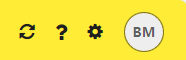
Klicken Sie in der Seitenleiste auf E-Mail, dann auf Filterregeln. Klicken Sie dann rechts auf die Schaltfläche Neue Regel hinzufügen.
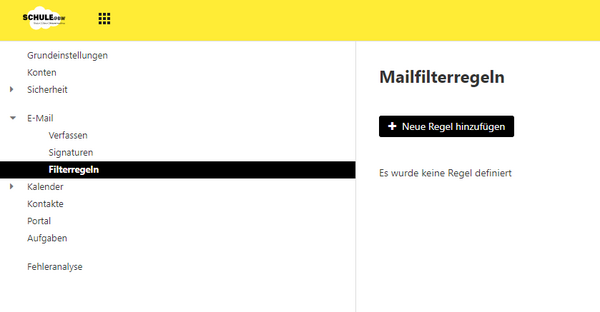
Eine Regel enthält folgende Bestandteile:
- einen Namen
- eine oder mehrere Bedingungen
- eine oder mehrere Aktionen
Die Aktionen werden ausgeführt, wenn eine Bedingung oder alle Bedingungen zutreffen.
Bestimmen Sie zunächst den Namen der Regel. Klicken Sie danach auf Bedingung hinzufügen. Wählen Sie im Menü einen E-Mail-Bestandteil und vervollständigen Sie die Angaben für die Aktion. Sie können festlegen, ob nur diese Regel oder alle nachfolgenden Regeln angewendet werden sollen. Dazu aktivieren Sie oder deaktivieren Sie Gegen nachfolgende Regeln prüfen.
Zum Fertigstellen der neuen Regel können Sie eine der folgenden Möglichkeiten verwenden:
- Um die neue Regel auf zukünftig eingehende E-Mails anzuwenden, klicken Sie auf Speichern.
- Um die neue Regel auf zukünftig eingehende E-Mails und auf bereits vorhandene E-Mails anzuwenden, klicken Sie auf Speichern und Anwenden.
Hinweis: Einige Aktionen können nicht ausgeführt werden, wenn Sie eine Regel auf vorhandene E-Mails anwenden.
Bedingung hinzufügen
Mithilfe einer Bedingung bestimmen Sie, für welche E-Mails eine Aktion ausgeführt wird. Sie können eine Bedingung oder mehrere Bedingungen festlegen.
Um im Fenster Neue Regel erstellen eine Bedingung hinzuzufügen, klicken Sie auf Bedingung hinzufügen. Wählen Sie im Menü einen E-Mail-Bestandteil.
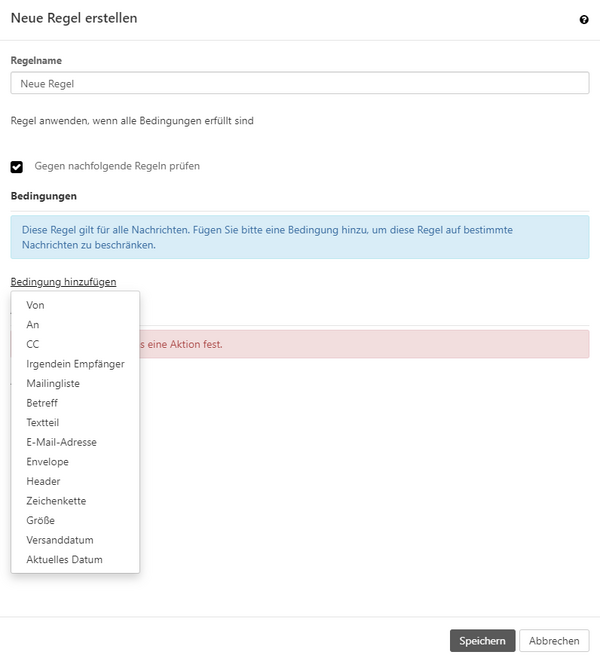
Beachten Sie dabei folgende Hinweise:
- Wenn Sie einen E-Mail-Bestandteil verwenden möchten, der nicht in der Liste enthalten ist, wählen Sie einen Header. Geben Sie unter Name einen Header-Eintrag ein. Sie können die Header-Einträge einer E-Mail lesen, indem Sie sich den Quelltext anzeigen lassen. Dies können Sie ausführen, indem Sie STRG+U klicken oder mit Rechtsklick auf die Website und den Untermenü-Punkt Seitenquelltext anzeigen wählen.
- Wenn Sie den Bestandteil BCC berücksichtigen möchten, wählen Sie Envelope – An. Envelope umfasst alle Empfängerinnen und Empfänger der E-Mail, die entweder in An, CC oder BCC angegeben sind.
- Wenn Sie in der Bedingung einen Teil des E-Mail-Inhalts verwenden möchten, wählen Sie Inhalt.
- Wenn Sie in der Bedingung das Datum des Empfangs verwenden möchten, wählen Sie Aktuelles Datum.
Aktion hinzufügen
Durch Hinzufügen einer Aktion bestimmen Sie, was mit einer E-Mail passiert, welche die Bedingungen erfüllt. Sie können eine oder mehrere Aktionen festlegen.
Um im Fenster Neue Regel erstellen eine Aktion hinzuzufügen, klicken Sie auf Aktion hinzufügen.
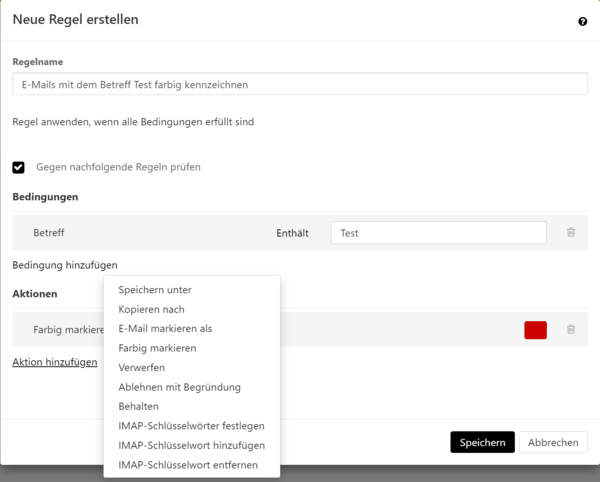
Wählen Sie im Menü eine Aktion. Je nach Aktion werden weitere Schaltflächen und Eingabefelder angezeigt. Verwenden Sie diese Bedienelemente, um die Aktion fertigzustellen. Bei Bedarf können Sie auch weitere Aktionen hinzufügen. Um eine Aktion zu löschen, klicken Sie neben der Aktion auf Entfernen (Papierkorb-Symbol).